- 确保两台设备均已开启蓝牙功能。
- 保证两台设备的蓝牙版本兼容。
选择传输方式
- 或者下载第三方应用如“send anywhere”等支持蓝牙传输的应用程序。
airdrop传输步骤
1. 在发送端设备上,打开控制中心(从屏幕底部向上滑动)。
2. 长按无线局域网和蓝牙部分,进入更多控制选项。

3. 点击airdrop图标,选择接收人可见的选项(接收近旁、所有人或仅限联系人)。
4. 导航到你想要分享的文件或照片。
5. 点击分享按钮(方形带箭头),选择接收设备。
6. 在接收端设备上,等待提示接受文件,点击接受。
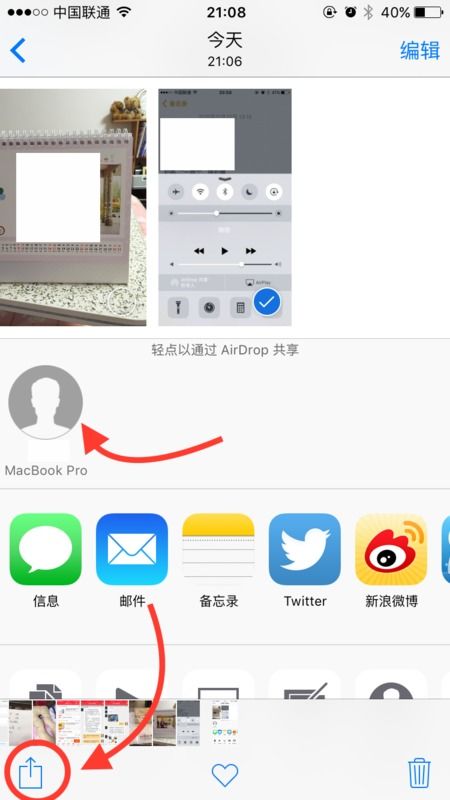
使用第三方应用程序传输步骤(以send anywhere为例)
1. 在发送端设备上,下载并安装“send anywhere”应用程序。
2. 打开应用程序,选择要分享的文件或图片。
3. 点击生成的6位数字代码或二维码。

4. 在接收端设备上,同样打开“send anywhere”,输入发送端的6位数字代码或扫描二维码。
5. 接收端确认后开始传输,完成后会在接收端生成文件。
请注意,虽然蓝牙技术可以用于文件传输,但实际操作中更常用的是wi-fi网络下的airdrop或者专门的应用程序,因为这些方法通常速度更快,效率更高。蓝牙传输适用于没有其他选择的情况,比如在没有网络连接的环境下。






















